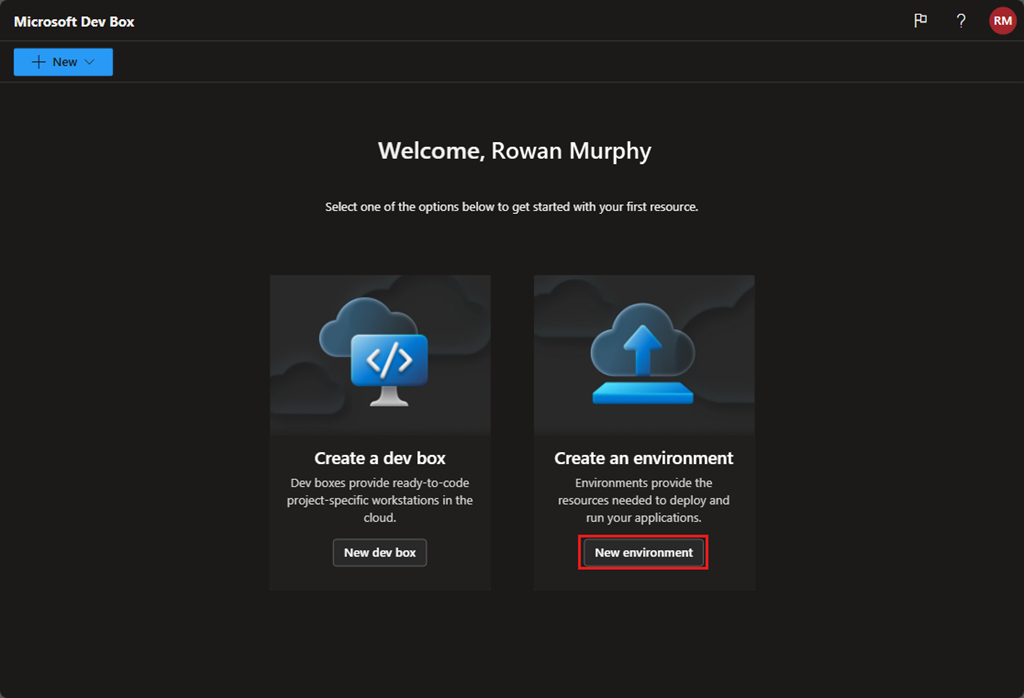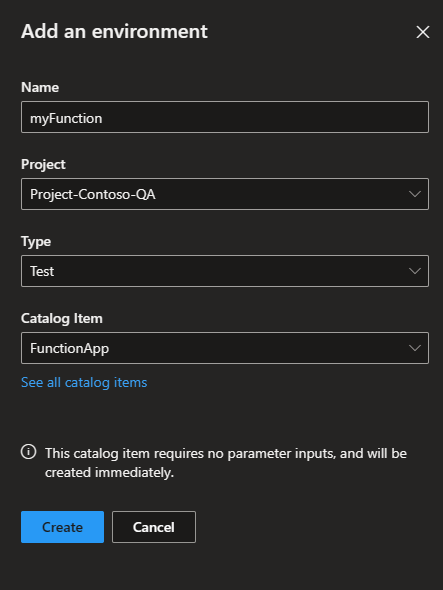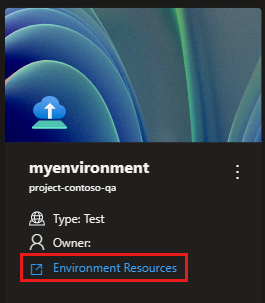Démarrage rapide : Créer et accéder à un environnement dans Environnements de déploiement Azure
Ce guide de démarrage rapide vous montre comment créer et accéder à un environnement dans Environnements de déploiement Azure en utilisant le portail des développeurs.
En tant que développeur, vous pouvez créer des environnements associés à un projet dans Environnements de déploiement Azure. Un environnement dispose de toutes les ressources Azure préconfigurées pour le déploiement de votre application.
Prérequis
- Votre organisation doit configurer Environnements de déploiement Azure avec un centre de développement et au moins un projet avant de pouvoir créer un environnement de déploiement.
- Les ingénieurs de plateforme peuvent suivre ces étapes pour configurer Démarrage rapide : Configurer Environnements de déploiement Azure.
- Vous devez disposer d’autorisations en tant qu’Utilisateur Environnements de déploiement pour un projet. Si vous ne disposez pas des autorisations nécessaires sur un projet, contactez votre administrateur.
Créer un environnement
Un environnement dans les environnements de déploiement Azure est une collection de ressources Azure sur lesquelles votre application est déployée. Vous pouvez créer un environnement à partir du portail des développeurs.
Remarque
Seuls les utilisateurs qui disposent du rôle Utilisateur Environnements de déploiement, du rôle Administrateur de projets DevCenter ou d’un rôle intégré disposant des autorisations appropriées peuvent créer un environnement. Les utilisateurs disposant du rôle Lecteur d’environnements de déploiement peuvent afficher leurs propres environnements et ceux créés par d’autres utilisateurs.
Accédez au portail des développeurs. La page d’accueil contient des informations et des liens utiles. Lorsque vous êtes prêt, sélectionnez Se connecter.
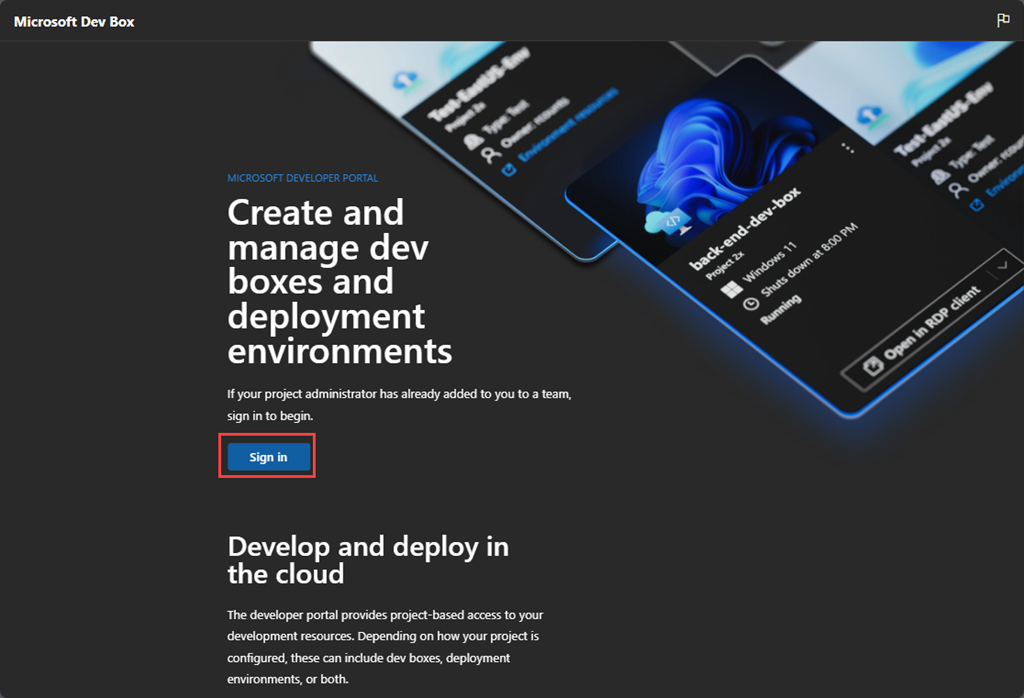
Dans le volet Ajouter un environnement, sélectionnez les informations suivantes :
Champ Valeur Nom Entrez un nom descriptif pour votre environnement. Project Sélectionnez le projet dans lequel vous souhaitez créer l’environnement. Si vous avez accès à plusieurs projets, vous voyez une liste des projets disponibles. Type Sélectionnez le type d’environnement que vous souhaitez créer. Si vous avez accès à plusieurs types d’environnement, vous voyez une liste des types disponibles. Définitions d’environnement Sélectionnez la définition d’environnement à utiliser pour créer l’environnement. Vous voyez la liste des définitions d’environnement disponibles dans les catalogues associés à votre centre de développement. Si votre environnement est configuré pour accepter des paramètres, vous pouvez les entrer dans un volet distinct. Dans cet exemple, vous n’avez pas besoin de spécifier de paramètres.
Sélectionnez Create (Créer). Vous voyez immédiatement votre environnement dans le portail des développeurs, avec un indicateur qui montre la création en cours.
Accéder à un environnement
Vous pouvez accéder à vos environnements et les gérer dans le portail des développeurs des environnements de déploiement Azure.
Connectez-vous au portail des développeurs.
Vous pouvez voir tous vos environnements existants. Pour accéder aux ressources spécifiques créées dans le cadre d’un environnement, sélectionnez le lien Ressources d’environnement.
Vous pouvez voir les ressources de votre environnement listées dans le portail Azure.
La création d’un environnement crée automatiquement un groupe de ressources qui stocke les ressources de l’environnement. Le nom du groupe de ressources suit le modèle
{projectName}-{environmentName}. Vous pouvez voir le groupe de ressources dans le portail Azure.